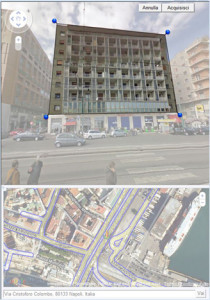Dopo aver parlato, nel precedente articolo, delle caratteristiche di base nascoste in Google Sketchup, vediamo ora una serie di funzioni più o meno avanzate che non tutti sanno essere presenti nel programma. Con questa lista vogliamo dimostrare, ancora una volta, che non bisognerebbe fermarsi alla prima impressione con il software di Google, ma imparare a conoscerlo prima di classificarlo come un programma “semplice”.
1. Sketchup permette di realizzare fotoinserimenti fotografici.
Forse una delle caratteristiche più nascoste del programma, eppure basta un comando veloce e si hanno a disposizione comandi intuitivi per sistemare la propria vista prospettiva in accordo con una foto scattata.
Basta selezionare il comando “importa” dal menù file, importare una immagine e selezionare l’opzione: “Utilizza come nuova foto abbinata”. Si aprirà una interfaccia simile a quella che vedete nell’immagine sottostante, che vi permette di regolare gli assi prospettici, e la scala di proporzione. Fatto questo, importate oggetti dal Deposito di oggetti 3D di Google, oppure cominciate a modellare in un’altra scena, e tutte le modifiche saranno in accordo con la prospettiva impostata.
2. E’ possibile modellare un oggetto correttamente, direttamente da una foto importata.
Continuando con l’esempio dell’edificio precedente (il Padiglione dell’America Latina alla Mostra d’Oltremare a Napoli), una volta importata la foto, e impostata la corretta prospettiva, è possibile modellare su quella foto, per ottenere un modello 3D molto vicino all’oggetto reale, su cui è possibile “spalmare” le tessiture tratte proprio dalla foto, per aggiungere un ulteriore livello di realismo.
3. E’ possibile animare un percorso
Creando vari punti di vista fissi, grazie alla palette “Scene” che si attiva dal menù finestre, il programma poi passa da una scena all’altra animando il percorso. Da Finestre>”informazioni modello” poi è possibile modificare la durata del passaggio tra una vista e la successiva, permettendo di creare visualizzazioni più o meno fluide.
4. Sezioni
Lo strumento “Sezione” di Sketchup, permette di impostare spaccati ortogonali e assonometrici del modello realizzato, per modellare gli interni di un edificio, ad esempio, oppure per rappresentare l’interno di un progetto in maniera efficace e, perché no, accattivante. Non basta: intersecando il piano di sezione con il modello, si ottengono tagli obliqui sulle superfici. Ecco che lo strumento sezione diventa anche un grande alleato nella modellazione avanzata.
5. Animare Sezioni e Ombre
Nella palette “Scene” è possibile selezionare quali aspetti di una particolare vista saranno memorizzati e quindi verranno ripristinati quando si torna a tale vista. Ad esempio una vista può essere impostata senza ombre, oppure tra due viste posso impostare un orario differente per vedere come varia l’andamento dell’ombreggiatura, in base alle aperture inserite nel progetto.
Se poi tra due scene diverse si attivano due piani di sezione diversi, si otterrà un piano di sezione animato che costruisce o cancella completamente il modello.
6. Geo referenziamento
Con Sketchup 7, è possibile ottenere il georeferenziamento del modello prodotto, inserendo la località dove si sta lavorando. Questo permette poi di esportare il proprio progetto su Google Earth, ad esempio, oppure realizzare un corretto studio della luce solare, magari animando l’andamento delle ombre.
Per trovare tutte le opzioni, aprite Finestre>Informazioni modello e spostatevi sulla scheda “Posizione”
In più il georeferenziamento permette di inserire automaticamente il modello di un edificio esistente su Google Earth.
7. Texture di un edificio da Google Maps
Nascosta (in effetti fin troppo) nel menù contestuale di Sketchup, esiste una funzione potentissima che permette di realizzare un contesto urbano usando le foto dei palazzi di una strada, raccolte direttamente da Street View. In questo modo il progetto è inserito correttamente nell’ambiente cui è destinato, e si può controllare in tempo reale se i materiali scelti sono compatibili con il contesto.
8. Schizzi a mano libera
La finestra “Stili” nasconde molte più modalità di rappresentazione di quelle che pensate. Quando dovete fare una rapida rappresentazione di un modello, per dare un impatto particolare, questi stili sono molto utili.
Provare per credere:
9. Prove fisiche
Non l’ho mai provato personalmente, perché nel mio lavoro non mi serve, ma esiste un plugin chiamato SketchyPhysics, che fa interagire gli oggetti di sketchup tra di loro, simulando la forza di gravità, e le collisioni tra elementi. In questo modo è possibile simulare la caduta di una palla lungo un percorso modellato, e tante altre cose.
Se la cosa vi interessa, ecco i riferimenti che vi servono, e qualche filmato esplicativo, preso da youtube.
http://code.google.com/p/sketchyphysics2/wiki/NewFeatures
http://www.youtube.com/watch?v=pj5ctdJbqRk
http://www.youtube.com/watch?v=xPznYr-QLtI
10. Disegnare livelli di Videogiochi 3D
Esiste un esportatore da Sketchup al gioco 3D “Left 4 Dead”. Con piccole accortezze, si può esportare un progetto da Sketchup e poi esplorarlo interattivamente in prima persona nell’ambiente di gioco.
Per chi volesse approfondire l’argomento, ecco i riferimenti necessari:
http://digitalurban.blogspot.com/2009/06/sketchup-import-into-left-4-dead-engine.html
http://www.l4d.com/blog/post.php?id=2510
Ti è piaciuto questo articolo?
Prenditi due minuti per dirci cosa ne pensi nei commenti, oppure visita la Pagina Ufficiale di 3dita su Facebook e supportaci con un “Mi piace!”